win11设置默认英文输入法 Win11怎么设置默认输入法为中文
更新时间:2024-03-08 15:47:26作者:xiaoliu
Win11是微软最新推出的操作系统,带来了诸多创新和改进,对于一些用户来说,切换默认输入法成为中文可能是一个困扰。在Win11中,默认输入法被设定为英文,这对于中文用户来说可能会导致不便和不适应。如何在Win11中设置默认输入法为中文呢?本文将介绍一些简单的步骤,帮助用户轻松切换默认输入法,提高操作效率和使用体验。无论是日常办公还是娱乐,选择适合自己的输入法是非常重要的,让我们一起来看看如何在Win11中设置默认输入法为中文吧!
方法如下:
1.打开win11开始菜单,点击【设置】,打开win11设置界面。
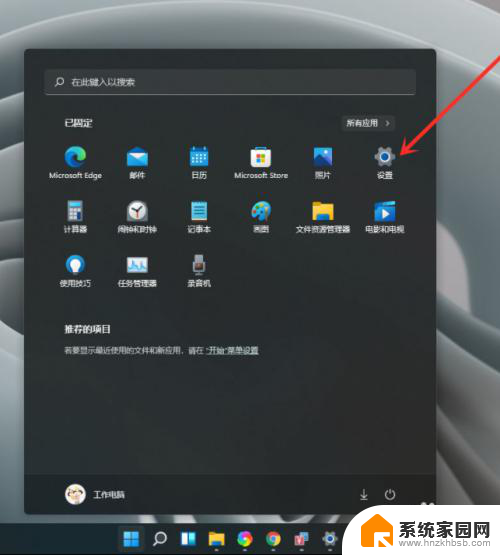
2.进入【时间和语言】界面,点击【输入】选项。
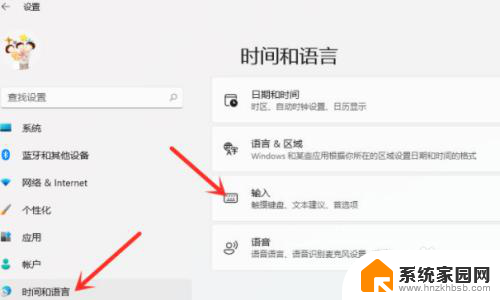
3.进入【输入】界面,点击【高级键盘设置】。
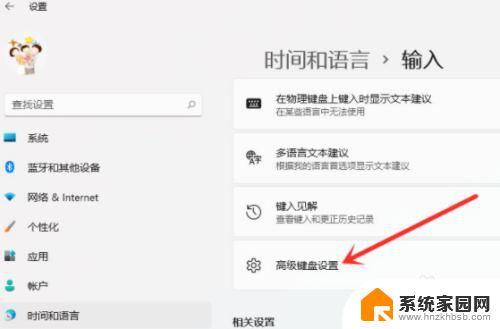
4.进入【高级键盘设置】界面,点击顶部的下拉选框。即可选择默认输入法。
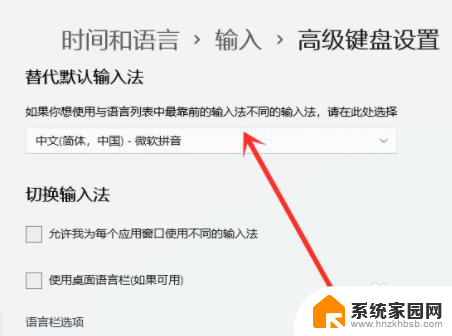
5.这样我们的默认输入法就已经设置好啦。
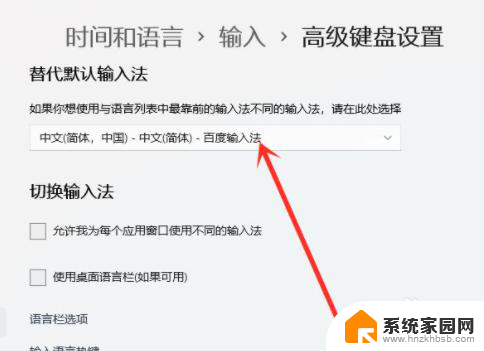
以上是关于如何将Win11的默认输入法设置为英文的全部内容,如果有遇到相同问题的用户,可以参考本文中介绍的步骤进行修复,希望能对大家有所帮助。
win11设置默认英文输入法 Win11怎么设置默认输入法为中文相关教程
- windows11如何设置输入法 Win11默认输入法设置教程
- win11输入法怎么恢复默认设置 微软拼音输入法默认设置怎么还原
- win11设置全中文 win11中文输入法设置教程
- win11设置怎么改中文 windows11系统中文输入法设置
- win11系统怎么设置ie成默认 Windows11 如何将默认浏览器设置为IE
- win11输入法怎么切换中英文 如何将Win11输入法从繁体改成简体
- win11怎么切换纯英文输入法 Windows11输入法切换英文方法
- win11如何设置英语为默认语言 Win11如何将系统语言改为英语
- win11打印机默认 Win11设置默认打印机的方法
- win11如何设置默认打开播放器 Win11默认播放器设置教程
- win11自带桌面背景图片在哪里 个性化电脑壁纸设计灵感
- 虚拟触摸板win11 Windows11虚拟触摸板打开方法
- win11系统默认声音 Win11如何设置默认音量大小
- win11怎么调开机启动项 Win11开机启动项配置
- win11如何关闭设置桌面 Windows11设置主页如何关闭
- win11无法取消pin密码 win11怎么取消登录pin密码
win11系统教程推荐
- 1 win11屏保密码怎样设置 Win11屏保密码设置步骤
- 2 win11磁盘格式化失败 硬盘无法格式化怎么修复
- 3 win11多了个账户 Win11开机显示两个用户怎么办
- 4 电脑有时不休眠win11 win11设置不休眠怎么操作
- 5 win11内建桌面便签 超级便签文本添加
- 6 win11红警黑屏只能看见鼠标 win11玩红色警戒黑屏故障解决步骤
- 7 win11怎么运行安卓应用 Win11安卓应用运行教程
- 8 win11更新打印机驱动程序 Win11打印机驱动更新步骤
- 9 win11l图片打不开 Win11 24H2升级后无法打开图片怎么办
- 10 win11共享完 其他电脑无法访问 Win11 24H2共享文档NAS无法进入解决方法